Administre su perfil de LinkedIn
Introducción
Su perfil es el punto de partida y de encuentro de todas sus acciones futuras en LinkedIn. Sirve como base para su comunicación y como vínculo a su red. Un perfil completo y optimizado genera valor y consolida su legitimidad. ¿Por qué? Porque su perfil es un marcador de confianza; podrá convencerse de la relevancia de su presencia en la red si este revela plenamente su experiencia, su personalidad, su potencial y sus activos.
Pero, antes que nada, ¡su perfil debe convencerle a usted mismo! Como si se tratase de una prenda, debe sentirse cómodo con ella, cómodo con lo que refleja y con lo que quiere que la gente recuerde de usted. Un perfil está hecho a medida, es original y único, le permite diferenciarse. Territorio a la vez de expresión e impresión, servirá a su marca personal y a su identidad profesional.
Le diríamos que un perfil es el comienzo de una historia. Una historia entre usted y su audiencia. Un puente para intercambios, encuentros, oportunidades. Recordamos a una persona por lo que logra transmitir, lo que despierta, lo que impulsa. Su perfil le dará impulso, la convicción de que tiene algo que decir y que lograr. Vístalo con sus propias palabras, estilícelo con aptitudes, logros, recomendaciones, y verá que ya no se trata de un simple perfil, sino de su mejor aliado para desarrollar su carrera, potenciar su visibilidad...
La página de inicio
La página de inicio es específica para su uso, sus costumbres e intereses en LinkedIn; será diferente, por lo tanto, de una cuenta a otra. La información presente se personaliza según cómo use LinkedIn (los hashtags a los que se suscribe, por ejemplo, o las personas a las que sigue) y es única. Podemos decir que esta página le ofrece una auténtica visión general de las actividades de cada uno en la red y lo invita a reaccionar tanto como sea posible.

En esta página, podrá publicar su contenido (artículo, publicación, vídeo, elemento visual) y consultar las novedades de los miembros de su red, basadas en sus conexiones de primer grado.
También podrá observar información que le concierne:
-
En la columna izquierda: veces que se ha visto su perfil, estadísticas de su última publicación, sus artículos guardados; si es preciso, un espacio para una página empresarial de la que usted sea el administrador, los grupos de los cuales es miembro, los hashtags usados recientemente y los hashtags que sigue (no todos estos elementos se muestran siempre cuando accede a su página de inicio; LinkedIn varía la información que aparece en función de diversos factores).
-
En la columna derecha: información y cursos destacados, seleccionados en función de su popularidad entre...
Encabezado del perfil
El encabezado es el elemento más importante de su perfil. Se trata de una señalética que envía un mensaje potente a sus visitantes y abre las primeras puertas de su universo profesional. Es preciso, por tanto, optimizarlo para que resulte atractivo y se salga de lo habitual.
1. Banner
Por defecto, LinkedIn le atribuye un banner con este tipo de fondo:
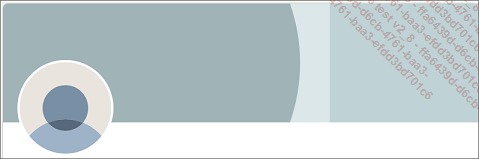
El hecho de personalizarlo le permite dotar de un aspecto cuidado a su perfil y desmarcarse de su competencia. Por lo tanto, ¡no lo «vista» con la primera imagen que encuentre!
¿Cómo realizar la elección correcta?
-
Añadiendo una fotografía vinculada con su actividad, sus productos, sus servicios, su misión, su proyecto… que refleje el cargo que ocupa, que mejor le describa como profesional o que le represente en un contexto de trabajo.
-
Completándola con un logo, un eslogan, el nombre de su empresa o incluso con su información de contacto.
Asegúrese de no sobrecargar este banner con demasiados colores o información que pueda confundir a los visitantes.
Este banner resume y refuerza visualmente su identidad profesional. Debe representarlo a usted con fidelidad y transmitir valores que para usted sean importantes si desea asegurar su credibilidad. Es una gran oportunidad para despertar el interés de los visitantes y promocionar su marca personal.

Ejemplo de banner personalizado

Una vez colocado su banner, hágase LA pregunta esencial: «¿De verdad esta imagen me representa profesionalmente?».
Le recomiendo que verifique el resultado en su ordenador y en su teléfono inteligente para realizar ajustes; de hecho, LinkedIn realiza actualizaciones periódicas. Recientemente, la imagen de perfil aparecía en medio en la versión móvil y a la izquierda en la versión de escritorio. Desde agosto de 2019, las dos versiones son idénticas y muestran la foto alineada a la izquierda.
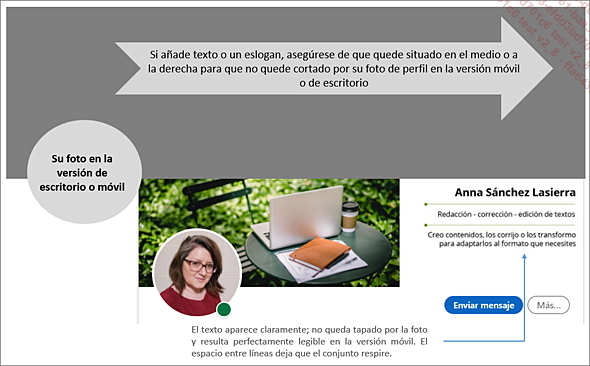
Para editar...
Coordenadas de contacto
1. Personalizar la URL
Por defecto, la URL de su perfil se compone de su nombre y una serie de cifras y letras: linkedin.com/in/pedroperez0b3b07b7.
El hecho de personalizarla le permite tener una dirección profesional «cuidada», más fácilmente insertable en sus soportes de comunicación, como su firma de correo electrónico, su curriculum vitae o sus tarjetas de presentación. También será más legible, más fácil de memorizar e incluso más estética.
Al personalizarla, obtendrá una dirección que se parece a: www.linkedin.com/in/yourfirstnamelastname y eso lo diferenciará de las URL normales.
Esta URL funciona como un sitio web o una página de presentación. Al hacerla única, optimizará su posicionamiento natural y subirá en los resultados de búsqueda en Google.
Observaciones:
-
Su URL personalizada puede incluir de 5 a 30 letras o cifras. No utilice espacios, símbolos ni caracteres especiales.
-
Puede componerla de diferentes formas; generalmente, nombre/apellido, apellido/nombre o apellido/empresa.
-
La URL es case insensitive. Esto significa que no hay ninguna distinción entre minúsculas y mayúsculas, de modo que PedroPerez, pedroperez o pedroPerez remiten al mismo perfil.
-
Si la URL que desea no está disponible, deberá elegir una diferente....
Guardar su perfil en formato PDF
Tiene la posibilidad de guardar una copia de su perfil de LinkedIn en formato PDF. Esta opción es ideal especialmente cuando desea realizar cambios y comparar la nueva versión con una anterior. También es una forma rápida de compartir su currículum profesional con los reclutadores o las empresas para las que desea postularse.
Desde su perfil, justo debajo de su banner, haga clic en el botón Más, y seleccione Guardar como PDF.
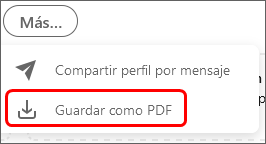
Su archivo estará listo en pocos minutos. Mostrará la casi totalidad de su perfil, a excepción de las recomendaciones escritas, y únicamente sus tres aptitudes principales.
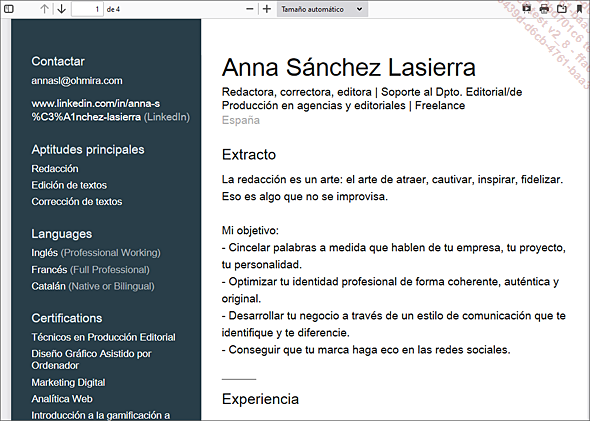
Algunas nociones de configuración de la privacidad
Es preciso que conozca algunas configuraciones relacionadas con la privacidad, ya que tienen una influencia particular en la manera como gestionará LinkedIn en su día a día.
1. Hacer que su perfil sea público
Un perfil público permite que cualquier persona que no sea miembro de la red de LinkedIn, que no haya iniciado sesión en LinkedIn o que busque su nombre a través de un buscador lo encuentre. Al hacer que su perfil sea accesible al público, aumenta su visibilidad. De hecho, no todos los técnicos de selección pasan por LinkedIn para encontrar un candidato; los hay que hacen las búsquedas desde Google. Si su perfil no está configurado correctamente, ¡no hay posibilidad de encontrarle!
Desde la página de inicio, en el menú Yo, seleccione Configuración y privacidad. Acceda a la sección Visibilidad de tu perfil y tu red.
Haga clic en el título Editar tu perfil público. Se le enviará a la página de edición de su perfil público.

En la columna de la derecha, y en la sección Editar visibilidad, compruebe que está activado el botón Visibilidad pública de tu perfil.
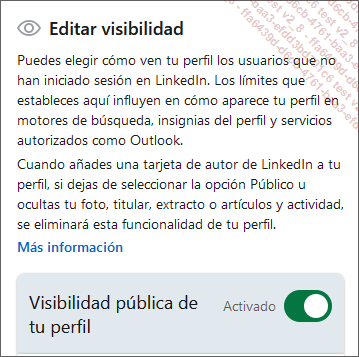
Por defecto, todos los demás botones que corresponden a secciones de su perfil están activados para que dichas secciones sean visibles. Si decide ocultar algunas secciones, puede hacerlo desde aquí.
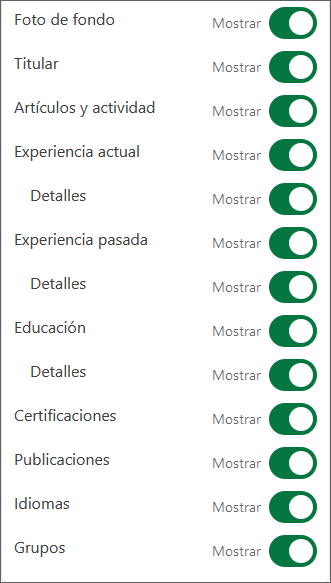
Cuando muestra u oculta determinadas secciones, la vista previa de su página de perfil se actualiza automáticamente.
2. Compartir los cambios en el perfil
Puede decidir si desea compartir con su red los cambios en ciertas secciones de su perfil de LinkedIn. Si esta opción está habilitada, generará una publicación en los feed o una notificación en la aplicación o por correo electrónico.
Este es particularmente el caso de los cambios de trabajo, los nuevos cursos de formación y los aniversarios profesionales.
Por ejemplo, si cambia su perfil para incluir su nuevo puesto, ello se notificará a toda su red. Lo mismo sucederá si ha realizado un nuevo curso. Su aniversario profesional corresponde al número de años que lleva con la misma empresa.
A continuación, se muestra un ejemplo de notificación que cualquiera puede...
Consultar su panel
El panel de control es una herramienta que le permite, de alguna manera, medir la relevancia de su perfil.
Le proporciona tres datos esenciales:
-
Quién ha visto su perfil.
-
El número de visualizaciones de su última publicación.
-
El número de apariciones en los resultados de búsquedas.
Para acceder, desde su página de inicio, en el menú Yo, haga clic en Ver perfil.
Tras su extracto, aparece un módulo denominado Tu panel:
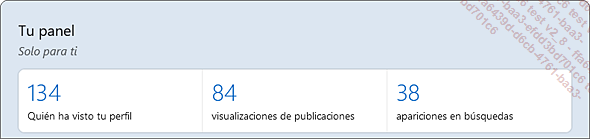
He aquí la información que ofrece:
-
Quién ha visto tu perfil le permite saber más cosas de las personas que han consultado su perfil en función de diversos criterios. Aquí encontrará información valiosa, como las tendencias de los últimos 90 días, el sector de actividad de los miembros, los nombres de las empresas, los nombres de los cargos, las consultas interesantes (por lo general, en función de la cantidad de relaciones en común) y cómo le han encontrado (desde la página de inicio, en la red de LinkedIn, en un buscador, etc.).
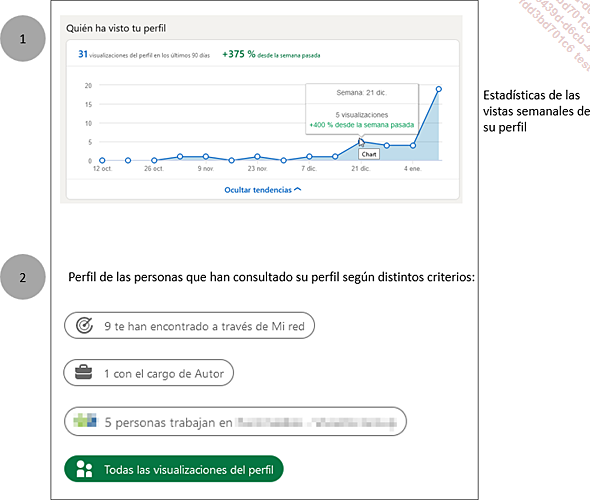
-
Las visualizaciones de sus últimas publicaciones le remiten directamente a su página de actividad para consultar las estadísticas de sus últimas publicaciones (o documentos).

La parte Documentos corresponde a los formatos PDF o PowerPoint que ha añadido a sus publicaciones, por ejemplo, y que aparecen en forma...
Suscripción
¿Cuáles son las diferencias entre la versión gratuita y Premium?
Antes de suscribirse a la versión Premium Business, le recomiendo que se familiarice con la plataforma y tenga un perfil optimizado, dado que el coste de esta suscripción es de 44,99 €/mes, IVA incluido (en caso de que realice un único pago anual). Tómese el tiempo para dominar LinkedIn antes de lanzarse. Recuerde que puede probar la versión Premium de forma gratuita durante un mes para comprobar que realmente le conviene.
La versión Premium Business está dirigida más específicamente a personas que quieran implementar una estrategia más elaborada: ampliar su red, realizar investigaciones específicas para identificar objetivos (clientes reales o potenciales, socios, etc.), promocionar su marca profesional, impulsar su negocio o su carrera.
Los beneficios:
-
Verá más resultados para cada búsqueda. La versión gratuita lo bloqueará con un mensaje del tipo «límite de uso» que se reiniciará el mes siguiente.
-
Puede guardar hasta siete búsquedas (por lo que hemos podido probar), a diferencia de la versión gratuita, que está limitada a tres.
-
Se beneficia de un crédito de 15 InMails/mes. Los mensajes InMails son mensajes que puede enviar a cualquier persona fuera de su red. La versión gratuita, en cambio, restringe...
Indexación
1. La importancia de las palabras clave en su perfil
Cuando crea un sitio web, es necesario incorporar las palabras clave más relevantes para que cada página se clasifique de la mejor manera posible en los buscadores. Su perfil de LinkedIn funciona siguiendo el mismo principio que una página web, ya que tiene una dirección única basada en su URL. Cuanto más se complete y optimice, más probabilidades tendrá de aparecer en la parte superior de los resultados de búsqueda en LinkedIn, pero también en la primera página de Google.
Los técnicos de selección principalmente -pero también cualquier usuario de LinkedIn que busque una persona específica- introducirá palabras clave basadas, por ejemplo, en aptitudes, un sector de actividad, puesto de trabajo, etc., para identificar con la mayor exactitud posible un perfil que encaje con lo que buscan.
Estas palabras clave se pueden encontrar en casi todas partes de su perfil, pero las áreas principales en las que deben aparecer son:
-
el cargo,
-
el extracto,
-
los textos descriptivos de su experiencia y los nombres de los cargos que ocupó en trabajos anteriores,
-
las aptitudes.
Sin palabras clave bien dirigidas -de hecho, sin palabras clave- usted no llamará suficientemente la atención en consultas en las que, de otro modo, destacaría como candidato.
2. ¿Cómo...
Perfil bilingüe
Si desea llegar a empresas o técnicos de selección internacionales o bien mantiene un contacto regular con clientes (potenciales o consolidados) radicados en el extranjero, tiene la posibilidad de crear un perfil en otro idioma.
Observaciones:
-
Las personas que consultan su perfil lo ven en el idioma que usan para el sitio.
-
No puede hacer que un perfil secundario sea su perfil principal.
-
El perfil en otro idioma tiene la ventaja de usar una URL distinta: por ejemplo, en inglés: https://www.linkedin.com/in/nombre-apellido/?local=en_US; en español: https://www.linkedin.com/in/nombre-apellido/?locale=es_ES
-
Las recomendaciones de aptitudes y las añadidas al perfil en el idioma principal se reflejarán a ...
Mostrar su oferta de servicios
La oferta de servicios se ha diseñado para ayudar a los gerentes de empresas pequeñas y a los autónomos a ser identificados y contactar con ellos más fácilmente para contratar sus servicios. La ventaja de este módulo es que se coloca directa e idealmente en el encabezado, lo que significa que sus áreas de especialización se identifican en un abrir y cerrar de ojos.
¿Cómo se presenta?
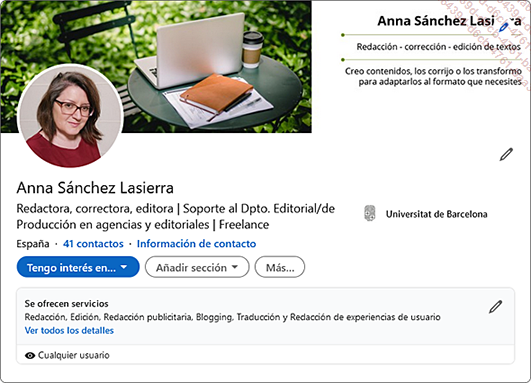
¿Cómo hacer que aparezca?
En su perfil, haga clic en el botón Tengo interés en y vaya a la sección Ofrecer servicios.
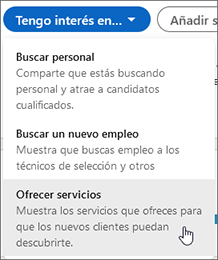
Se abre una ventana que esquematiza el proceso; haga clic en el botón Continuar.
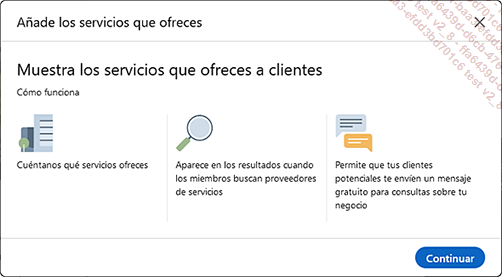
A continuación, se mostrará un recuadro específico en el que se le invitará a comprobar y completar los elementos que desea que se muestren en su perfil.
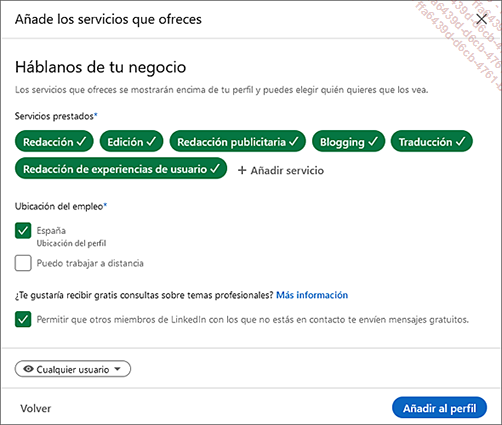
Compruebe los diferentes campos propuestos y marque las casillas que correspondan.
Los servicios prestados ya han sido insertados por LinkedIn en función de su sector de actividad; seleccione los más relevantes o haga clic en Añadir servicio (que estará siempre en línea con su actividad).
Haga clic en Añadir al perfil una vez finalizado.
Tenga en cuenta que existen 15 categorías de sectores de actividad (Asesoramiento y orientación, Consultoría, Contabilidad, Derecho, Desarrollo de software...
Antes de terminar
El botón Añadir sección aparecerá en el encabezado a medida que complete su perfil. Al hacer clic en cada sección, verá sugerencias de LinkedIn para mejorar. ¡Tómese el tiempo suficiente para echar un vistazo!
Despliegue cada sección para ver lo que puede completarse o mejorarse.
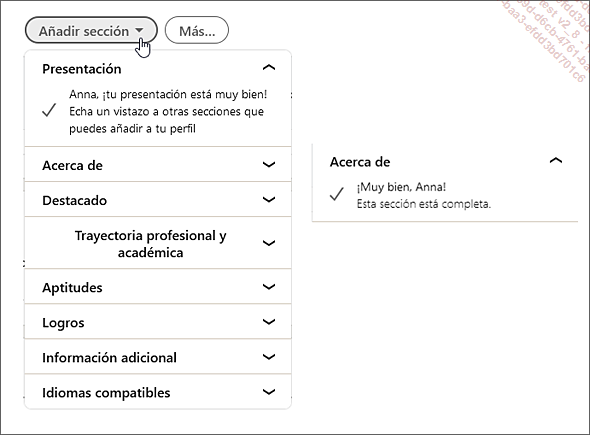
Algo que vale la pena saber: un perfil completo al 100 % recibe 40 veces más oportunidades a través de LinkedIn (https://content.linkedin.com/content/dam/me/linkedinforgood/en-us/resources/youth/HANDOUT---How-to-Network-for-Students.pdf)
Conclusión
Como habrá comprendido a estas alturas, su perfil es mucho más que un simple curriculum vitae. Se trata de un auténtico escaparate profesional; una invitación a descubrir su universo y multitud de ocasiones para darse a conocer. Adquiera el hábito de actualizarlo regularmente, de nutrirlo y mejorarlo. Los pequeños detalles cuentan; basta con que falte un dato para que un visitante se decante por ojear el perfil de otro candidato en vez del suyo. A partir de ahora, su perfil va a erigirse en el punto de partida de su estrategia comunicativa: debe, pues, convertirlo en un espacio tranquilizador, cuidado y convincente, de forma que sus mensajes susciten la misma confianza que inspira su perfil. En el último capítulo aprenderá a sacar partido de otro aspecto del potencial que ofrece su perfil: la comunicación.

 Ediciones ENI Editorial | líder en informática
Ediciones ENI Editorial | líder en informática